Терминал - рабочее место трейдера.
Итак, вы скачали и установили терминал. Запустили его.
После запуска программы вы увидите следующий экран с предложением ввести свой логин - User name (ник) и пароль - Password которые вы выбрали при регистрации своего счета на Marketiva. Если вы не хотите вводить эти данные каждый раз при запуске программы, просто поставьте галочку Запомнить мой пароль - Remember my password. Конечно не рекомендуется делать это если вы не единственный пользователь компьютера и опасаетесь за состояние своего счета.
Итак, вы скачали и установили терминал. Запустили его.
После запуска программы вы увидите следующий экран с предложением ввести свой логин - User name (ник) и пароль - Password которые вы выбрали при регистрации своего счета на Marketiva. Если вы не хотите вводить эти данные каждый раз при запуске программы, просто поставьте галочку Запомнить мой пароль - Remember my password. Конечно не рекомендуется делать это если вы не единственный пользователь компьютера и опасаетесь за состояние своего счета.
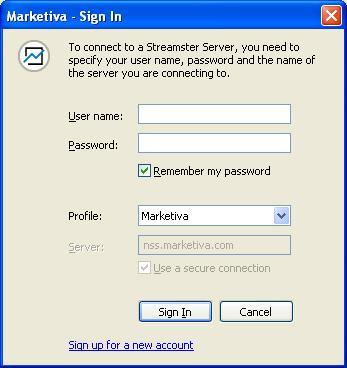
Поле профиль оставьте без изменений и нажмите кнопку Подключиться - Sign In. После этого программа произведет подключение к вашему счету на Marketiva, и вы увидети свою рабочую площадку, состоящую из четырёх основных окон.
1. Окно котировок
Здесь присутствуют четыре вкладки: Форекс (Forex) (торговля на валютных парах), Фонды (Funds), Индексы (Indexes) и Драгоценные металлы (Commodities).
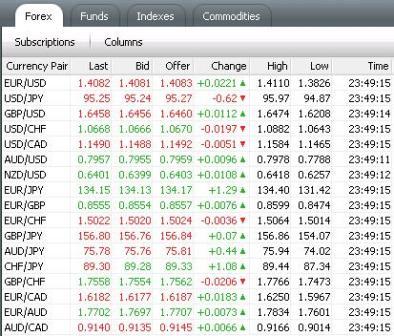
В этом окне отображается цена и ее текущее изменение в реальном режиме времени:
последняя цена (Last)
цена продажи (Bid)
цена покупки (Offer)
уровень изменения цены (Change)
самая высокая цена за сутки (High)
самая низкая цена за сутки (Low)
время (Time)
Валюты торгуются парами, например EUR/USD, в графе «цена продажи (Bid)» мы видим цифры 1.4081 - это значит, что мы можем сейчас продать евро по цене 1.4081 доллара. А купить евро мы сможем по цене 1.4083 - графа «цена покупки (Offer)». Таким образом мы всегда покупаем или продаём первую валюту в паре. Если мы считаем, что доллар будет расти по отношению к евро, то соответственно евро будет падать по отношению к доллару, а значит мы продадим евро, чтобы позднее купить его дешевле, чем оно стоит сейчас, а разницу положить себе в карман.
И наоборот - если мы считаем, что доллар будет падать по отношению к евро, то соответственно евро будет расти по отношению к доллару, значит нам нужно сейчас купить евро, чтобы потом продать дороже.
Наименования валют:
EUR - евро
USD - американский доллар
GBP - английский фунт-стерлинг
JPY - японская иена
CHF - швейцарский франк
CAD - канадский доллар
AUD - австралийский доллар
NZD - новозеландский доллар
2. Окно графиков (Charting), чат (Discussion) и последние новости (Latest News).
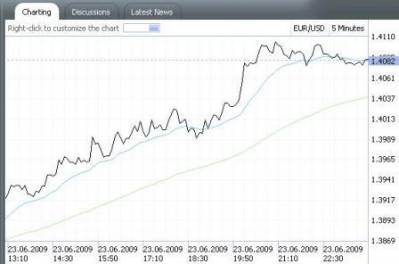
Я думаю тут всё понятно. Стоит заметить только, что в правом верхнем углу вы можете выбрать график какой валютной пары вы хотите просмотреть (на нашем примере EUR/USD) и временной промежуток (пятиминутный - 5 minutes). А вообще, всю настройку графиков можно произвести щёлкнув правой кнопкой мыши в окне. Чтобы сменить валютную пару нажмите на нее и в открывшемся окне выберите другую. Аналогично с временным промежутком (можно выбрать 5 минут, 15 минут, 30 минут, час, 4 часа, день, неделя, месяц).
На вкладке чат, есть и русскоязычный. По умолчанию он отключен. Чтобы его включить, необходимо проследовать следующим путём: Discussions-->Groups и поставить галочку на «Russia» (остальные можете убрать).
Новости можно отключить. Latest News --> Categories --> и уберите все галочки.
3. Окно состояния вашего счёта (Portfolio) и новостей (Alerts).
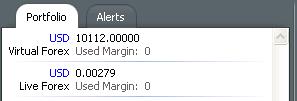
Сразу после регистрации на счёт вам зачислится 2,5 доллара на Форекс и 2,5 доллара на Фонды. Сумма не большая, поэтому ее желательно объединить (читайте раздел управление счетами). Также вам дается по 10 000 виртуальных долларов. На которых вначале и рекомендую тренироваться пока не разберетесь как открывать/ закрывать позицию.
Live Forex - это баланс вашего реального счёта, Virtual Forex - балланс виртуального (учебного счёта).
Также в этом окне публикуются события, которые могут повлиять на движение валют в ту, или иную сторону (Alerts). При поступлении важных новостей, вы услышите голосовое предупреждение. Новости, имеющие обычный приоритет сопровождаются звуковым сигналом. Их можно также отключить вкладка Alerts --> Subscriptions --> убираем все галочки
4. Окно, где вы можете просматривать информацию об открытых ордерах (Orders), исполненных ордерах (Trades), открытых позициях (Positions) и где вы можете посетить свой аккаунт (Account Center).

В этом окне вы видите:
номер ордера (Position ID)
тип счёта (Desk)
валютную пару (Instrument)
тип ордера (Side)
цена открытия ордера (Open)
цена закрытия ордера (Close)
кол-во купленной/проданной валюты (Quantity)
прибыль (Points)
сумма вашего дохода (Profit)
цену, при которой сработает ордер «ограничения убытка» (Stop-L)
цену при которой сработает ордер «получения прибыли» (Target)
статус позиции (Status)
Терминал легко настраивается для вашего удобства. Все названные вкладки можно перемещать в другое место, где будет удобнее их смотреть. Для этого выберите вкладку которую хотите переместить, нажмите еще раз левой кнопкой мыши и удерживая ее передвигайте в новое место. Эта вкладка переместиться в новое место.
Также можно увеличивать или уменьшать окна, наводя на их границу мышку появляется указатель - стрелочки.
Если "затянете" куда не надо :), или вообще пропадет какое-то окно, всегда можно вернуться к первоначальным установкам: Account Center->Services->Reset Account - и нажать внизу кнопку "Reset Account"